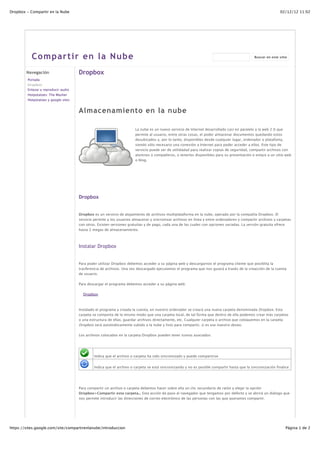
E3 1 jfueyodiaz
- 1. Dropbox - Compartir en la Nube 02/12/12 11:02 Compartir en la Nube Buscar en este sitio Navegación Dropbox Portada Dropbox Enlazar y reproducir audio Hotpotatoes: The Masher Hotpotatoes y google sites Almacenamiento en la nube La nube es un nuevo servicio de Internet desarrollado casi en paralelo a la web 2.0 que permite al usuario, entre otras cosas, el poder almacenar documentos quedando estos desubicados y, por lo tanto, disponibles desde cualquier lugar, ordenador o platafoma, siendo sólo necesario una conexión a Internet para poder acceder a ellos. Este tipo de servicio puede ser de utilidadad para realizar copias de seguridad, compartir archivos con alumnos o compañeros, o tenerlos disponibles para su presentación o enlace a un sitio web o blog. Dropbox Dropbox es un servicio de alojamiento de archivos multiplataforma en la nube, operado por la compañía Dropbox. El servicio permite a los usuarios almacenar y sincronizar archivos en línea y entre ordenadores y compartir archivos y carpetas con otros. Existen versiones gratuitas y de pago, cada una de las cuales con opciones variadas. La versión gratuita ofrece hasta 2 megas de almacenamiento. Instalar Dropbox Para poder utilizar Dropbox debemos acceder a su página web y descargarnos el programa cliente que posiblita la trasferencia de archivos. Una vez descargado ejecutamos el programa que nos guiará a través de la creacción de la cuenta de usuario. Para descargar el programa debemos acceder a su página web: Dropbox Instalado el programa y creada la cuenta, en nuestro ordenador se creará una nueva carpeta denominada Dropbox. Esta carpeta se comporta de la mismo modo que una carpeta local, de tal forma que dentro de ella podemos crear más carpetas o una estructura de ellas, guardar archivos directamente, etc. Cualquier carpeta o archivo que coloquemos en la carpeta Dropbox será automáticamente subido a la nube y listo para compartir, si es ese nuestro deseo. Los archivos colocados en la carpeta Dropbox pueden tener iconos asociados: Indica que el archivo o carpeta ha sido sincronizado y puede compartirse Indica que el archivo o carpeta se está sincronizando y no es posible compartir hasta que la sincronización finalice Para compartir un archivo o carpeta debemos hacer sobre ella un clic secundario de ratón y elegir la opción Dropbox>Compartir esta carpeta... Esta acción da paso al navegador que tengamos por defecto y se abrirá un diálogo que nos permite introducir las direcciones de correo electrónico de las personas con las que queramos compartir. https://sites.google.com/site/compartirenlanube/introduccion Página 1 de 2
- 2. Dropbox - Compartir en la Nube 02/12/12 11:02 Dentro de la carpeta Dropbox hay una carpeta de suma importancia: la carpeta Public. A todo lo que se coloque en esta carpeta se le asignará un enlace público que nos permitirá enlazar el archivo, por ejemplo, a un sitio web o blog. Para obtener el enlace público de un archivo basta con colocar éste dentro de la carpeta Public, hacer un clic secundario de ratón y elegir la opción Dropbox>copiar enlace público Enlazando archivos Para enlazar un archivo y que se muestre en un sitio web o blog: Copiar el archivo dentro de la carpeta Public Esperar a que termine la sincronización Obtener su enlace público (botón secundario de ratón Dropbox>copiar el enlace público) Copiar el enlace en el sitio web o blog Con esta sencilla operación muchos de nuestros archivos serán visibles o descargables desde nuestro sitio web o blog. Es el caso de las imágenes, archivos pdf, proyectos de Jclic, Malted, Hotpotatoes, etc... Es conveniente tener correctamente organizada la carpeta Public. Ahora bien existen un tipo de archivos, los de audio, que siguiendo el método anterior sólo estarán disponibles para su descarga. ¿Es posible reproducirlos on line en nuestro sitio web o bog? La respuesta es sí. Veamos cómo. Jorge Fueyo Díaz. Última actualización, noviembre 2012 Acceder | Informar de uso inadecuado | Imprimir página | Eliminar acceso | Con la tecnología de Google Sites https://sites.google.com/site/compartirenlanube/introduccion Página 2 de 2